
Ses CD'leri, iTunes platformları ve özellikle fantastik Spotify gibi yürürlüğe giren dijital endüstri nedeniyle birkaç yıl önceki kadar moda olmasa da, CDA'lar hala dolaşıyor ve pazarlanmaya devam ediyor. Bu nedenle, bu disklerden birine sahipseniz ve içeriği boşaltmak ve bunu kolay bir şekilde MP3 olarak yapmak istiyorsanız, bu LxA makalesinde nasıl olduğunu açıklıyoruz. CDA'yı MP3'e adım adım dönüştürün.
CDA, 80'lerde Philips ve Sony tarafından sesi daha önceki kasetlere kıyasla dijital formatta depolamak için oluşturuldu. Bu büyük bir başarıydı ve bugüne kadar korunmuştur, ancak gerçek şu ki, müziği bir MP3 çalara taşıyacaksak veya dağıtımımızdaki bir ses çalardan dinleyeceksek, vb., Genellikle CD kullanmak pratik değil sınırlı sayıda şarkı olması veya sadece bu disklerin yerel WAV formatının desteklenmemesi nedeniyle. Bu nedenle, onu MP3 gibi en evrensel ve hafif biçime dönüştürmek en iyisidir.
Formatı WAV veya WAVE Microsoft ve IBM'in bir buluşuydu ve genellikle bu tür CD-As'larda kullanılan ve profesyoneller için yüksek kaliteli ses depolamaya izin veren yerel formattır. Sorun, çok fazla yer kaplaması ve bir CD'de saklanabilecek şarkıların sayısını sınırlamasıdır. Örneğin, WAV'daki her dakikalık ses için, diğer formatlarla karşılaştırıldığında saçma olan yaklaşık 10MB alan tüketilir. Ayrıca, 6.6 GB'tan büyük WAV dosyaları kaydedilemediğinden, uzunlukları 4 saat ile sınırlıdır.
Hesaplamaları, yaklaşık 750MB kapasiteli bir CD'de yaparsak ve her biri ortalama 3 dakika süren şarkılardan oluşan bir albümümüz varsa, sadece 20 veya 25 şarkı saklayabiliriz ve bu da parçalar arasındaki duraklamaları saymadan birkaç megabayt işgal eder. Yerine, MP3 ile neredeyse hiç kayıp olmayan çok yüksek bir kaliteye sahibiz ancak 11bit / s kullanan WAV'dan 128 kat daha küçük boyutlara sahip olabiliriz. Bu, bir CD'ye sığabilecek şarkı sayısının bunlardan birkaç yüze kadar çıkabileceği anlamına gelir.
MP3, Almanya'da Karlheinz Brandenburg Çoğunlukla, Fraunhofer IIS Enstitüsü'nün müdürü olan MP3, bu avantajları elde etmek için MPEG-1 Ses Katmanı III veya daha modern MPEG-2 Ses Katmanı III adı verilen kayıplı sıkıştırma algoritmasını kullanır ve bu da onu neredeyse bir standart haline getirir. ses endüstrisi ve ayrıca ağ akışı sesi için.
Asunder kullanarak CDA'yı MP3'e çıkarın:
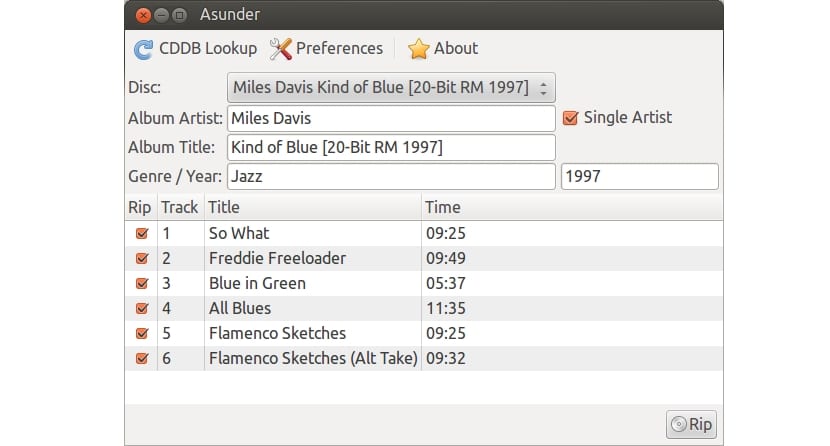
Konsolu ve komutları kullanmadan, basit bir grafik arayüzden yapacağız. Asunder programı sayesinde. Bununla birlikte, tüm içeriği kopyalayabilir veya yalnızca ekibinize aktarmak istediğiniz parçaları seçebilirsiniz. Ayrıca yüklemiş olmanız gereken başka bir paket, indirilen sesi istediğimiz formatta, bu durumda MP3 olarak kodlamak için kullanılacak olan lame'dir. Bu paketlerin kurulumu için doğrudan şuradan indirebilirsiniz: resmi web sitesi veya dağıtımınızın depolarını paket yöneticileriyle kolayca yüklemek için kullanın ...
Bu paketleri kurduktan sonra, Asunder'ı açabilirsiniz ve yerleştirilen ses CD'si optik okuyucuda, ana ekranından seçebilirsiniz. Tercihlere giderseniz, mevcut OGG, MP3 ve FLAC, vb. Arasından CDA'nın aktarılmasını istediğiniz format gibi çeşitli ayarları seçebilirsiniz. Bizim durumumuzda MP3'ü seçeriz, kabul ederiz ve ana ekrana dönerek CDDB'yi arayabilir ve parçaları çıkarabiliriz.
Hepsini veya yalnızca istediklerinizi seçebilir ve bir kez tıkladığınızda Ayıkla düğmesi hepsi dökülür ve seçilen biçime dönüştürülür. Bu arada, arayüzde parçaların adı, tarihi, başlığı vb. Gibi diğer özelliklerin de değiştirilebileceğini göreceksiniz. Gerçek şu ki, çok fazla gizem veya karmaşıklığa sahip değil, ancak bu bir konu. insanlar forumlarda ve sitelerde çok şey soruyor. Açıklama o kadar basit ki, daha fazlasını söylemeye değmeyeceğini düşünüyorum, zaten şüpheleriniz varsa yorumlarınızı bırakın ...
CDA'yı konsoldan MP3'e dönüştürün:
Ama kullanmayı tercih ederseniz dönüşüm için komutlar daha verimli, bunun için bazı komut satırı araçlarını kullanabilirsiniz. Hatırlarsanız, önceki bölümde lame adlı bir paketten bahsetmiştim, peki, eğer onu yüklediyseniz, komutu çalıştırarak basit bir şekilde .wav'ı .mp3'e dönüştürebilirsiniz:
lame canción.wav canción.mp3
Ancak tek tek gidiyoruz, tercih ettiğiniz şey CD'nin tüm içeriğini biraz daha otomatik bir şekilde MP3'e dönüştürmekse, paketleri yükle:
- id3 ve id3v2: etiket düzenleyicileri.
- lame: gördüğümüz gibi MP3 dosyaları oluşturmak için.
- cdparanoia: CD'den parçaları çıkarmak için
- cddiscid: optik diskin veritabanı için.
- abcde: CD için bir kodlayıcı.
Bu paketleri kurduktan sonra, Bir komut dosyası tüm ses parçalarını otomatik olarak MP3'e dönüştürmek için. Aşağıdaki kodu kopyalayıp favori metin düzenleyicinize yapıştırın ve cda-to-mp3.sh olarak kaydedin:
<pre class="bbcode_code">#!/bin/bash
#Especificar el encoder para la conversión:
MP3ENCODERSYNTAX=lame
#Seleccionamos el path
LAME=lame
#Añadimos las opciones de lame necesarias:
LAMEOPTS='--preset extreme'
#Especificamos el formato de salida, en este caso MP3
OUTPUTTYPE="mp3"
#Seleccionamos el rippeador para extraer las pistas del CDA
CDROMREADERSYNTAX=cdparanoia
#Localización para el programa anterior y sus opciones:
CDPARANOIA=cdparanoia
CDPARANOIAOPTS="--never-skip=40"
#Programa de identificación del CD:
CDDISCID=cd-discid
#Localización de la base de datos (donde se almacenan):
OUTPUTDIR="$HOME/musica/"
#Damos formato a las etiquetas de las canciones:
OUTPUTFORMAT='${OUTPUT}/${ARTISTFILE}-${ALBUMFILE}/${TRACKNUM}.${TRACKFILE}'
VAOUTPUTFORMAT='${OUTPUT}/Various-${ALBUMFILE}/${TRACKNUM}.${ARTISTFILE}-${TRACKFILE}'
#Decidimos cómo van a ser etiquetadas:
ONETRACKOUTPUTFORMAT='${OUTPUT}/${ARTISTFILE}-${ALBUMFILE}/${ALBUMFILE}'
VAONETRACKOUTPUTFORMAT='${OUTPUT}/Various-${ALBUMFILE}/${ALBUMFILE}'
#Ponemos espacios en los nombres de las canciones:
mungefilename ()
{
echo "$@" | sed s,:,-,g | tr / _ | tr -d \'\"\?\[:cntrl:\]
}
#Extra para mejorar el script como correr varios encoders a la vez, etc.
MAXPROCS=2
PADTRACKS=y
EXTRAVERBOSE=y
#Expulsa el CD una vez ha finalizado.
EJECTCD=y</pre>
Çalıştırmak için, sürücüye CDA takılıyken, sadece aşağıdakileri yapmalıyız:
chmod +x cda-to-mp3.sh ./cda-to-mp3.sh
Bırakmayı unutma şüpheli yorumlar ve öneriler ...
Ses sevenler için daha iyi FLAC mp3 öldü!